|
Wir fange die Lektion an-Öffne die Farbkarte
-
Materialeigenschaften :Setze die VG-Farbe auf #f0f0f0
-Setze die Hintergrundfarbe auf #343434
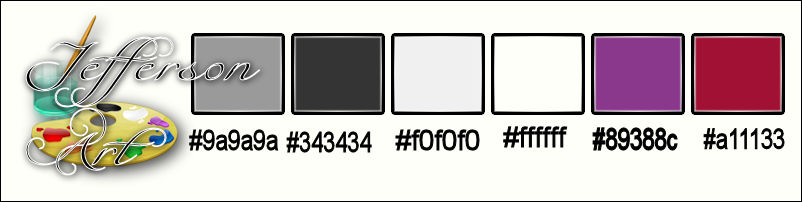
1.
Öffne ein neues transparentes Bild von :1125 x 655 pixels
2.
Erstellen Sie ein Vordergrund- lineares Farbverlauf mit diesen Einstellungen
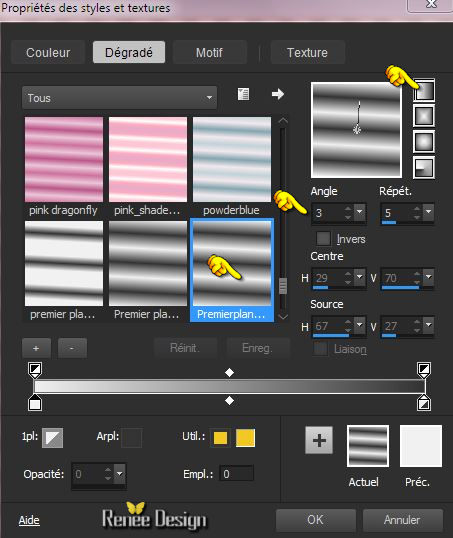
3.
Aktivieren Sie Ihr Farbverlaufswerkzeug und fülle die Ebene mit dem Farbverlauf
4.
Anpassen-Bildschärfe verringern- Gaußscher Weichzeichner: Bereich: 42
5.
Effekte- Plugins – Unlimited - Two Moon - Dreamulator...mit der Standardeinstellung 237/245/209/203
6.
Effekte- Plugins – Vanderlee – Unplugged X-
Defocus mit diesen Einstellungen
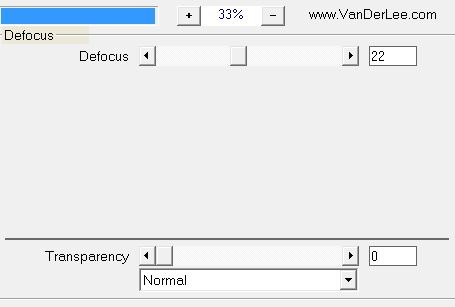
7. Effekte- Plugins – Graphic plus – Weaver auf
5/15
8. Ebenen-Duplizieren
9. Bild-Frei drehen- 45° nach rechts
10.
Effekte-Plugins– Unlimited - Andrew's Filters 8-Tow The
Line..mit diesen Einstellungen.
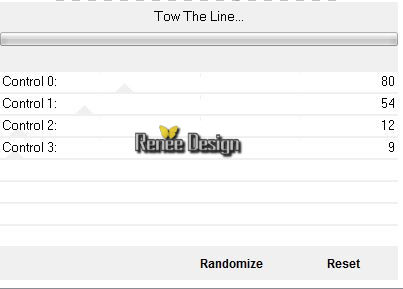
11. Ebenen- Duplizieren
- Bild- Vertikal spiegeln
12. Ebenenpalette:Stelle den Mischmodus auf "Hartes Licht " -Reduziere die Deckfähigkeit auf 67%
13. Ebenen- Einbinden- Nach unten zusammenfassen
14.
Effekte- Plugins – Flaming Pear –
Flexify2 mit diesen Einstellungen
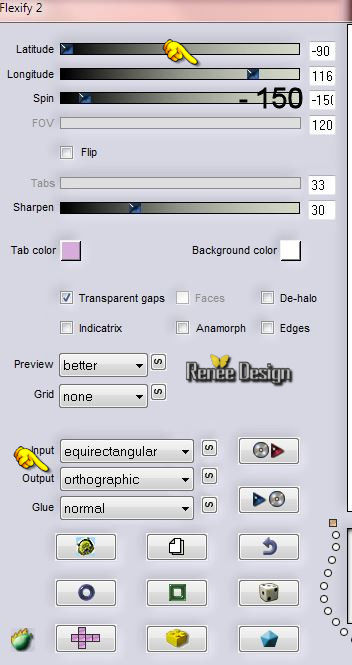
15.
Effekte - 3D Effekte - Schlagschatten mit diesen Einstellungen 3/10/100/25 schwarz
- Wiederhole den Schlagschatten wie eingestellt
16. Effekte- Plugins – Unlimited – kang 1 – Penzilla mit diesen Einstellungen
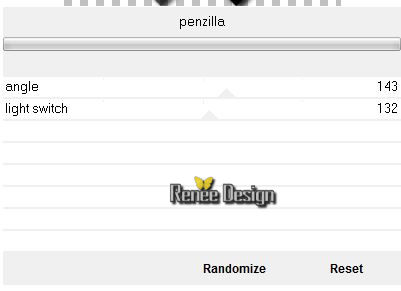
17.
Effekte- Plugins – Unlimited – Kang1 - we make Tea
cups 6/ 161/9
18.
Auswahl- Auswahl laden/speichern - Auswahl laden aus Datei und wähle Auswahl: “ Jefferson art_1 »
19. Bearbeiten-Ausschneiden-Bearbeiten-Als neue Ebene einfügen
Auswahl- Auswahl aufheben
- Materialeigenschaften :Setze die VG-Farbe auf #343434 -Setze die Hintergrundfarbe auf #ffffff
20.
Effekte- Plugins - Unlimited – Kang1- radio Antartica
45/54
21. Ebenenpalette:Stelle den Mischmodus auf " Unterbelichten"
22. Effekte- Verzerrungseffekte- Konzentrische Wellen mit diesen Einstellungen
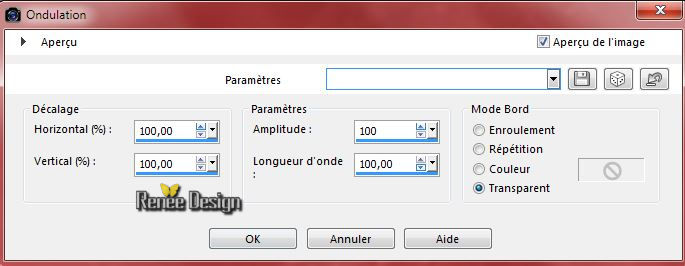
23. Öffne die Tube ‘’Renee_tube_Jefferson
art_horloge.pspimage’’
- Bearbeiten-Kopieren-Bearbeiten-Als neue Ebene einfügen.
24. Effekte-Bildeffekte- Verschiebung mit diesen Einstellungen H =-415 und V = 158
25. Effekte- Plugins – penta com – color dot
90/2/255/255/255
26. Öffne die Tube ‘’ Jefferson art_tubes_tuto .pspimage’’
Nicht schließen wir brauchen sie später wieder(Einige Ebenen der Tube sind noch geschlossen ,
diese können aber nach Bedarf geöffnet werden)
- Aktiviere die Ebene « femme_brisee’’ der Tube
- - Bearbeiten-Kopieren-Bearbeiten-Als neue Ebene einfügen.
27. Effekte-Bildeffekte- Verschiebung mit diesen Einstellungen
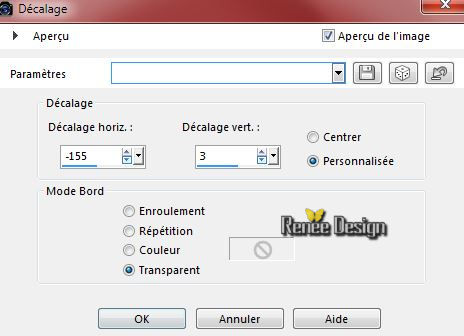
28. Aktiviere die Ebene ‘’heure’’ der Tube
- Bearbeiten-Kopieren-Bearbeiten-Als neue Ebene einfügen.
29. Aktiviere Objektauswahlwerkzeug ( K) verschiebe es ca. an diese Stelle wie im Screen zu sehen

30. Effekte- Kanteneffekte- Nachzeignen
31. Ebenen- Neue Rasterebene
32. Aktivieren Sie Ihr Farbverlaufswerkzeug und fülle die Ebene mit #000000
33. Öffnen Sie die Maske in PSP-Ebenen-Neue Maskenebene aus Bild und wähle Maske ‘’
aditas_creations_mask_56.jpg’’

- Effekte- Kanteneffekte- Nachzeignen
- Ebenen- Einbinden-Gruppe zusammenfassen
34. Bild- Negativbild
-Materialeigenschaften :Setze die Vordergrundfarbe auf
#343434 -Setze die HG-Farbe auf #ffffff
35. Ebenen- Neue Rasterebene
36. Auswahlwerkzeug (S) Benutzerdefinierte Auswahl mit diesen Einstellungen

37. Aktivieren Sie Ihr Farbverlaufswerkzeug und füllen sie die Auswahl mit der Vordergrundfarbe
38. Auswahl- Ändern-Verkleinern mit 20
pixels
39. Ebenen- Neue Rasterebene
40. Aktivieren Sie Ihr Farbverlaufswerkzeug und füllen sie die Auswahl mit der Hintergrundfarbe #ffffff
Auswahl- Auswahl aufheben
41. Ebenen- Einbinden- Nach unten zusammenfassen
42. Effekte-Plugins – Unlimited - kang 3 - waxing a Lizard mit der Standardeinstellung
228/228/0/137/137
43. Effekte-Plugins – Unlimited - It@lian Editors
Effect-
Effetto Fantasma 17/18
44. Effekte- 3D Effekte-Schlagschatten mit diesen Einstellungen 0/0/90/48,12
schwarz
45. Ebenen- Duplizieren
46. Aktiviere Objektauswahlwerkzeug( K) nimm die Voreinstellung « Preset_Pick_Jefferson
art_deformation »

Klicken Sie auf die Voreinstellung und OK
-Drücken Sie die M-Taste zur Deaktivierung
47. Effekte- Kanteneffekte- Nachzeignen
48. Ebenen- Neue Rasterebene
49. Auswahl- Auswahl laden/speichern - Auswahl laden aus Datei und wähle Auswahl:‘’
Jefferson
art_2’’
50. Ebenen- Neue Rasterebene
51. Aktivieren Sie Ihr Farbverlaufswerkzeug und füllen sie die Auswahl mit der Vordergrundfarbe #343434
52. Effekte- Plugins Eyecandy –Glasss ‘
–Tab- Settings-User Settings und nehmen sie die voreingestellten Werte -Preset ‘’jefferson_glass’
53. Auswahl- Ändern-Verkleinern mit
10 pixels
54. Ebenen- Neue Rasterebene
55. Aktivieren Sie Ihr Farbverlaufswerkzeug und füllen sie die Auswahl mit der Hintergrundfarbe #ffffff
56. Anpassen-Bildschärfe verringern- Gaußscher Weichzeichner: Bereich: 2
Auswahl- Auswahl aufheben
57. Ebenen- Einbinden- Nach unten zusammenfassen
58. Ebenen-Duplizieren
59 . Aktiviere Objektauswahlwerkzeug( K) nimm die Voreinstellung
« Preset_Pick_Jefferson art_deformation
2 »
- Klicken Sie auf die Voreinstellung und OK
-Drücken Sie die M-Taste zur Deaktivierung
60. Aktiviere wieder Tube ‘Jefferson art_tubes_tuto .pspimage’’
- Aktiviere die Ebene ’’femme couchee’’
- Bearbeiten-Kopieren-Bearbeiten-Als neue Ebene einfügen.
61. Effekte-Bildeffekte- Verschiebung mit diesen Einstellungen
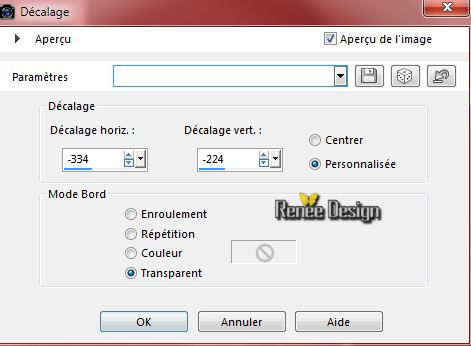
62.Ebenen-Anordnen- Nach unten verschieben
So sieht es jetzt aus

- Eigenschaften Hintergrund-Setze die Hintergrundfarbe auf #89388c
- Aktiviere die oberste Ebene in der Ebenenpalette = (Kopie von Raster 7)
63. Effekte- Plugins – Unlimited - It@lian
Editors Effect-
Effetto Fantasma 11/19
64. Effekte-Plugins
– Unlimited - Italian Editors Generatore - Pattern Radiale
2
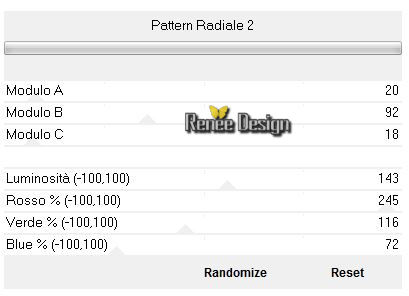
65. Öffne die Tube ‘’
Jefferson art_tubes_tuto .pspimage”
- Aktiviere die Ebene "main"der Tube
- Bearbeiten-Kopieren-Bearbeiten-Als neue Ebene einfügen.
Aktiviere Objektauswahlwerkzeug ( K) verschiebe es ca. an diese Stelle wie im Screen zu sehen

66.Effekte- Plugins – Nick Color Effex Pro 3.0- Brilliance
Warmth
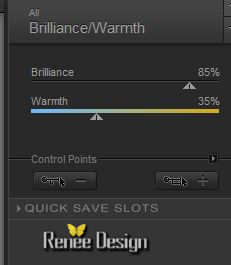
- Aktiviere wieder Tube
67. Aktiviere die Ebene ”fenêtre ‘’der Tube
- Bearbeiten-Kopieren-Bearbeiten-Als neue Ebene einfügen.
68. Aktiviere Objektauswahlwerkzeug ( K) verschiebe es ca. an diese Stelle wie im Screen zu sehen
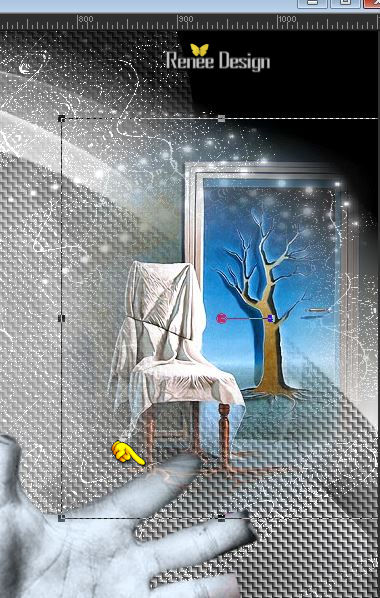
69. Effekte- Plugins – Flaming Pear
–Flood mit diesen Einstellungen(Achtung: Glue>> east)
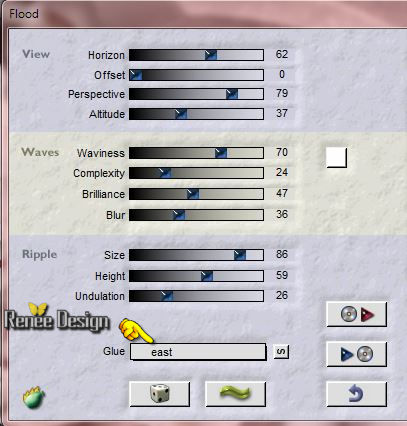
70..Ebenen-Anordnen- Nach unten verschieben
- Aktiviere die oberste Ebene in der Ebenenpalette
71. Aktiviere wieder Tube
- Aktivieren Sie die Ebenen
« araignée1 « / araignée 2’’ /oiseaux der Tube
- Bearbeiten- Kopieren
- Bearbeiten-Als neue Ebene einfügen.
- Verschieben sie es wie im Screen zu sehen
72. Öffne die Tube ‘’Insectes_oiseaux_papillons »
- Aktiviere 2 Insekten nach Geschmack
- Bild- Größe ändern- Verkleinern mit 2 x 50%
- Bearbeiten- Kopieren
- Bearbeiten-Als neue Ebene einfügen.
- So sollte es nun aussehn
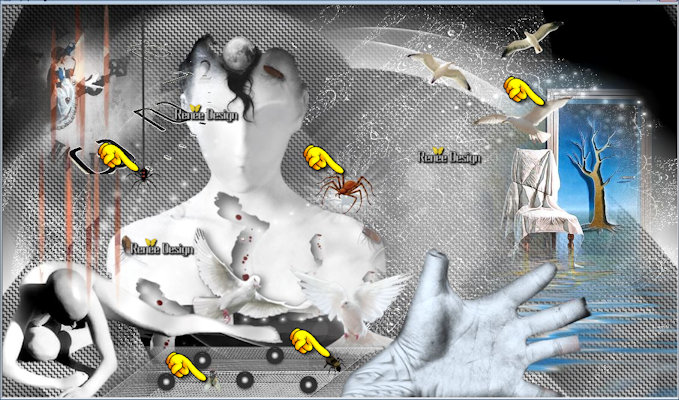
- Aktiviere die oberste Ebene in der Ebenenpalette
73. Ebenen- Neue Rasterebene
74. Auswahl- Auswahl laden/speichern - Auswahl laden aus Datei und wähle Auswahl: ‘’
Jefferson art_3 »
75. Aktivieren Sie Ihr Farbverlaufswerkzeug und füllen sie die Auswahl mit #ffffff
(Klicke 2 x in die Auswahl )
Auswahl- Auswahl aufheben
76.Effekte- Kanteneffekte- Stark nachzeignen
- Ebenenpalette:Stelle den Mischmodus auf " Unterbelichten"
77. Öffne die Tube « Jefferson art_tubes_tuto
.pspimage»
- Aktiviere die Ebene
’’plafond_bras’ der Tube
- Bearbeiten-Kopieren-Bearbeiten-Als neue Ebene einfügen.
- Verschiebe sie in die rechte obere Ecke
78. Stelle die Mischmodus auf "Helligkeit -Vorversion "
79. Ebenen- Neue Rasterebene
- Aktiviere die Tube‘’ kmoon4’’ in Ihrem PSP
80. Datei-Exportiere-Bildstempel -Aktiviere Bildstempelwerkzeug mit diesen Einstellungen -Aktiviere die Tube‘’ kmoon4’’

- Stemple die Tube wie im Beispiel gezeigt

- Materialeigenschaften :Setze die VG-Farbe auf #a11133 -Setze die Hintergrundfarbe auf #ffffff
81. Ebenen- Neue Rasterebene
82. Auswahl- Auswahl laden/speichern - Auswahl laden aus Datei und wähle Auswahl: ’’
Jefferson
art_4’’
83.Aktivieren Sie Ihr Farbverlaufswerkzeug und füllen sie die Auswahl mit der Vordergrundfarbe #a11133
Auswahl- Auswahl aufheben
84. Effekte- 3 D Effekte- Schlagschatten mit diesen Einstellungen 1/1/100/0 schwarz
85. Auswahl- Auswahl laden/speichern - Auswahl laden aus Datei und wähle Auswahl: ‘’
Jefferson
art_5’’
DELETE auf der Tastatur 
-Verschiebungswerkzeug:verschiebe sie es an die richtige Stelle. Wie im Screen zu sehen
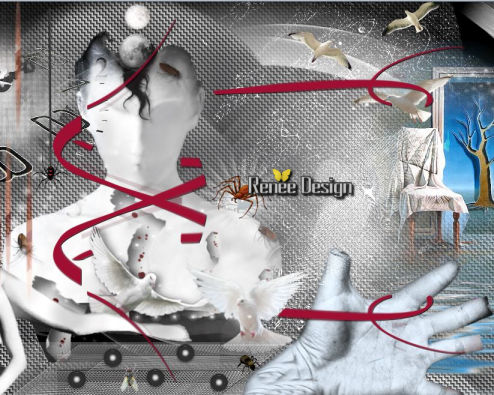
86. Öffne die Tube ‘’
Jefferson_art_Image1.pspimage’’
- Bearbeiten-Kopieren-Bearbeiten-Als neue Ebene einfügen.
- Verschiebungswerkzeug:verschiebe sie es an die richtige Stelle. Wie im Screen zu sehen
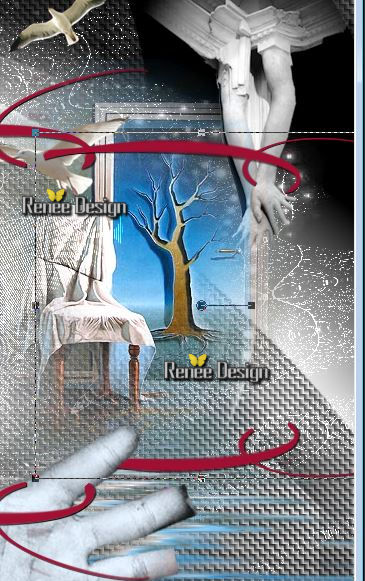
87. Ebenen- Einbinden-Sichtbare zusammenfassen
88. Bild-Rand hinzufügen mit: 1 pixel schwarz
89. Bild-Rand hinzufügen mit: 10 pixels weiß
90. Bild-Rand hinzufügen mit: 1 pixel schwarz
91. Bild-Rand hinzufügen mit: 50 pixels weiß
92. Aktivieren Sie Ihren Zauberstab: Klicken Sie in / auf den weißen 50px Rand
93. Effekte- Plugins – Eyecandy 5 Texture -
Texture Noise mit diesen Einstellungen
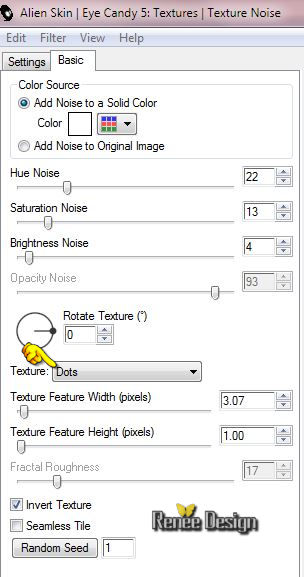
94. Auswahl- Auswahl umkehren
95. Effekte- 3 D Effekte- Schlagschatten mit diesen Einstellungen 1/1/100/10 schwarz
Auswahl- Auswahl aufheben
96. Bild-Rand hinzufügen mit: 1 pixel schwarz
97. Öffne die Tube ‘’
Jefferson_art_Image2.pspimage’’
- Bearbeiten-Kopieren-Bearbeiten-Als neue Ebene einfügen.
- und verschieben sie es nach oben an den Rand
98. Ebenen- Duplizieren
- Bild- Horizontal spiegeln
99. Ebenen- Einbinden-Sichtbare zusammenfassen
100. Bild- Größe ändern- Verkleinern mit 995 pixels breite
101. Öffne die Tube Text-.Bearbeiten- Kopieren- Bearbeiten- Als neue Ebene einfügen und verschiebe sie es an ihren Platz- Schreiben Sie Ihren Text. (Schriftart ist in der Zip mit den Tuben)
102. Bild-Rand hinzufügen mit: 1 pixel schwarz.
Speichern als JPG
Ich hoffe es hat Ihnen genau soviel Spaß gemacht wie mir es zu schreiben.
Renée
Diese Lektion wurde von Renée geschrieben 04/08/2015
Ausgabe
2015
*
* Jede Ähnlichkeit wie mit anderen Lektionen ist rein zufällig .
* Vergessen sie bitte unsere Übersetzer , Tubers und Skripteverfasser nicht und bedanken sie sich für ihre mühevolle Arbeit .
Danke schön Renée .
*
| 

 Übersetzungen
Übersetzungen



 * Wenn Sie dieses Logo sehen dann müßen die Filter im Unlimited Importiert werden *
* Wenn Sie dieses Logo sehen dann müßen die Filter im Unlimited Importiert werden *

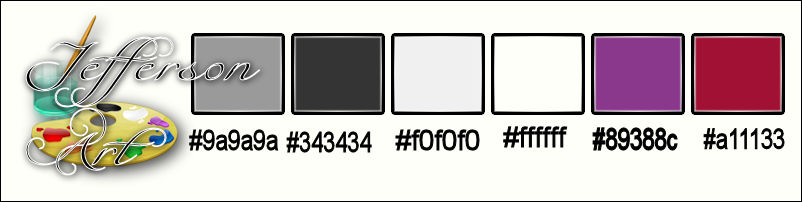
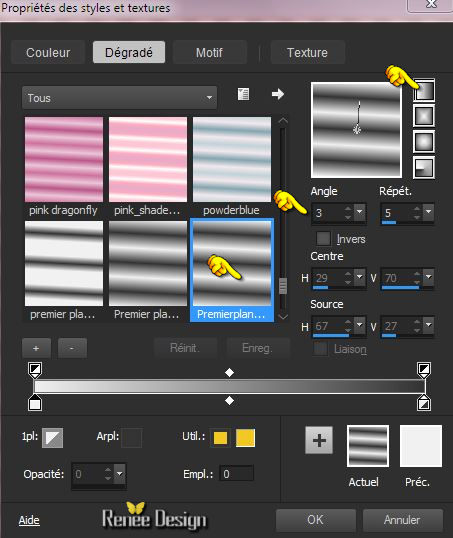
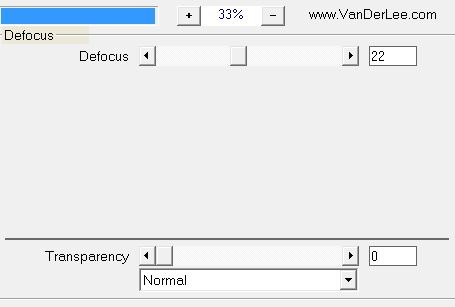
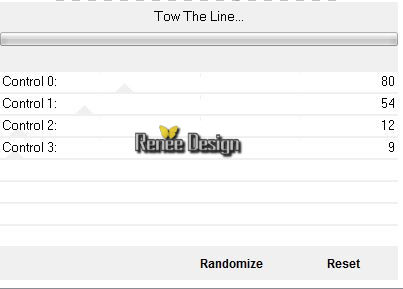
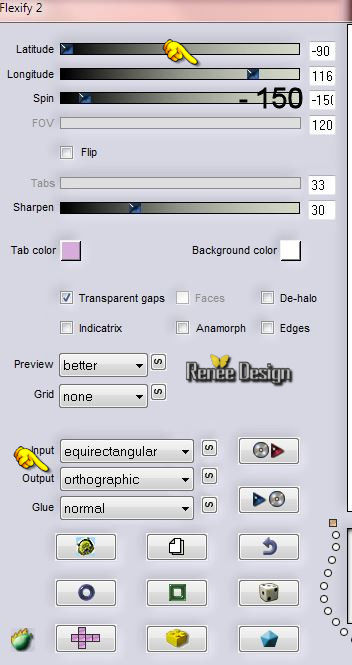
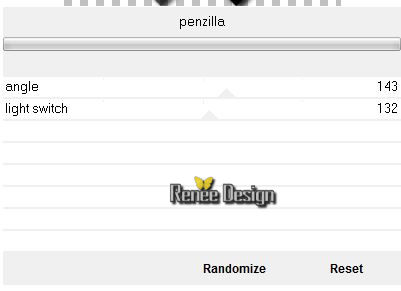
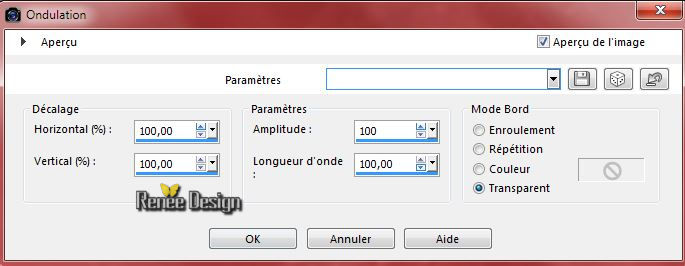
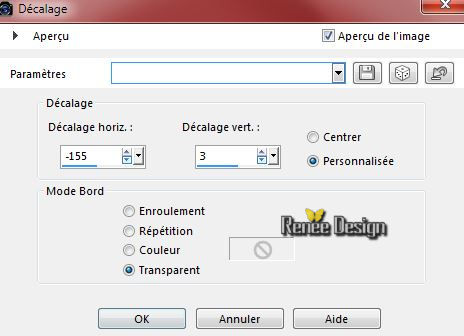




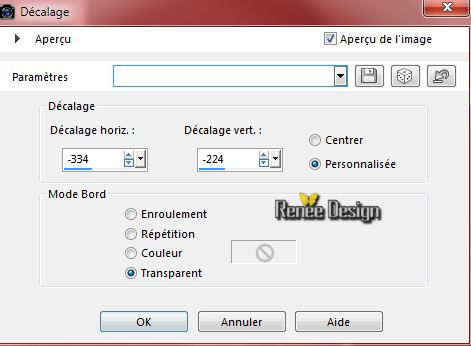

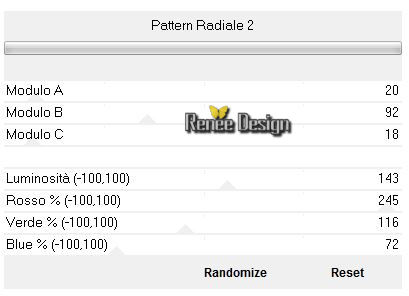

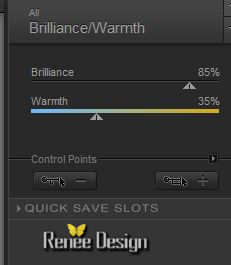
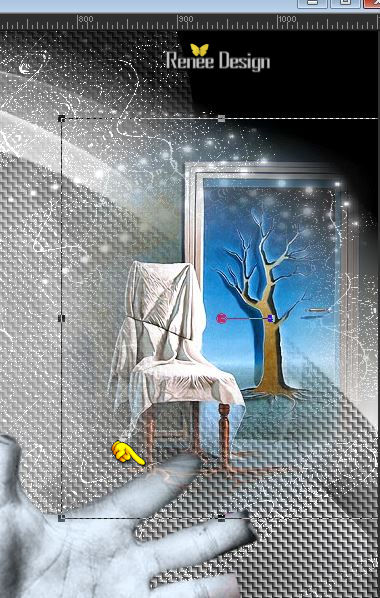
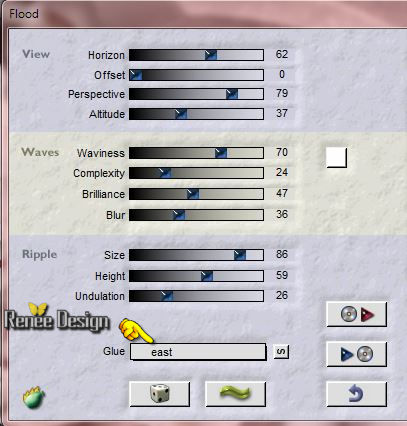
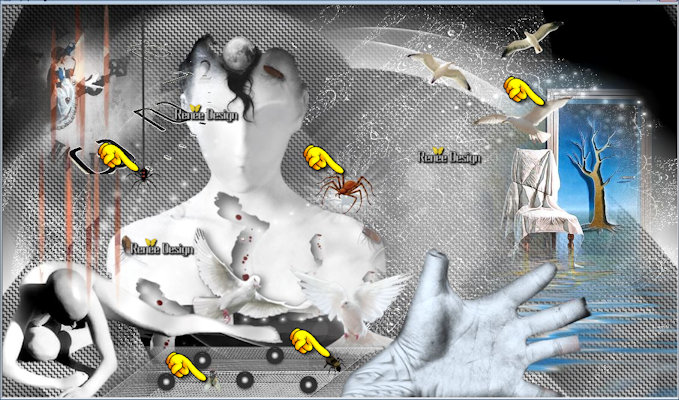



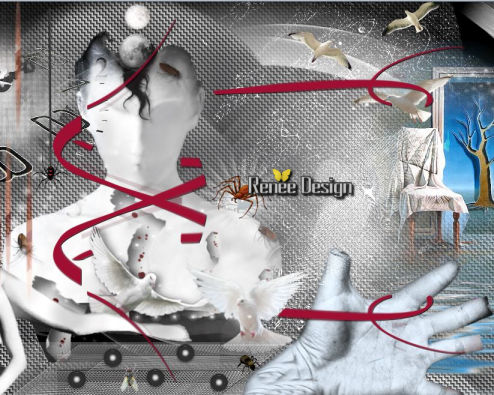
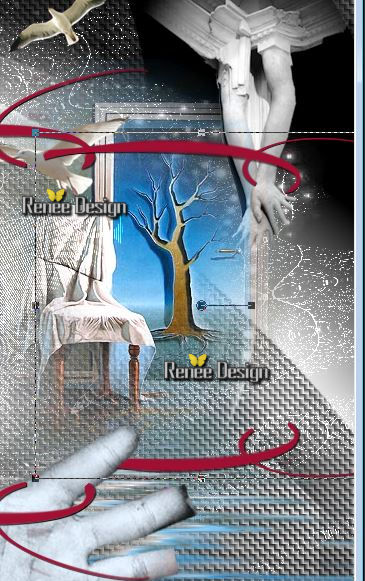
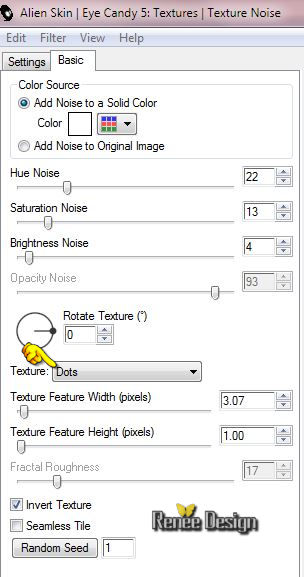

 Alle Rechten vorbehalten
Alle Rechten vorbehalten